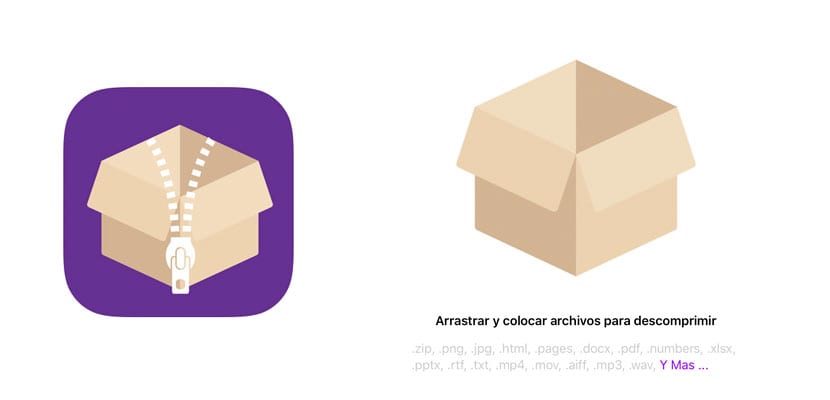
Avec la sortie du nouveau système d'exploitation iOS 11 pour iPhone et iPad, il a apporté avec lui un système révolutionnaire pour gérer tous les fichiers sur votre appareil. Ce nouveau système est venu avec l'application native «Armoires de bureau«, Ce qui nous donne un très large éventail de possibilités pour améliorer la productivité, surtout avec notre iPad.
Parmi les fonctions que nous pouvons effectuer avec cette application, nous manquons la possibilité de zip et décompresser fichiers directement. Il est vrai que si nous joignons des fichiers au mail, par exemple, il le compresse automatiquement dans un fichier Zip. Maintenant, avec l'application que nous allons vous montrer, nous pouvons compresser et décompresser Zip facilement et rapidement.
Compresser et décompresser des fichiers avec Zipped
Nous vous présentons une application fantastique appelée zippé avec lequel nous pouvons compresser et décompresser des fichiers très simplement et rapidement. De plus, si nous avons un appareil compatible avec le glisser-déposer, la facilité d'utilisation augmente considérablement, car simplement en faisant glisser les fichiers vers l'application, nous pouvons effectuer la tâche rapidement.
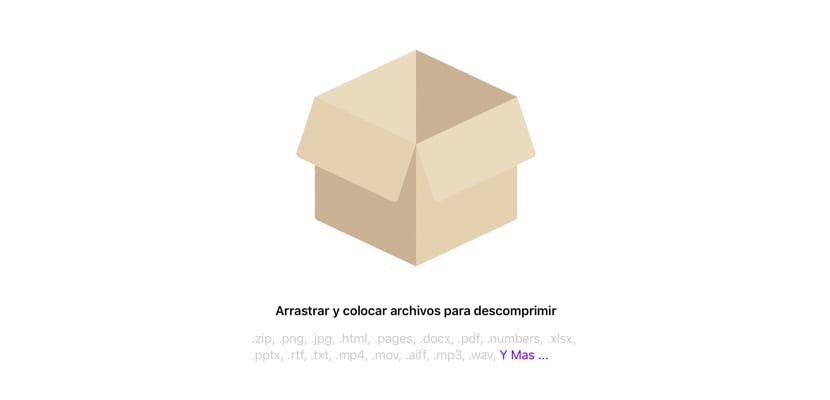
Compresser des fichiers sur iPad
- La première chose à faire est d'ouvrir les deux applications, Fichiers et compressés, en utilisant le écran partagé.
- Une fois que nous l'avons, à partir de fichiers nous sélectionnerons chacun des fichiers que nous voulons compresser. Pour ce faire, il faut appuyer sur l'un puis cliquer sur les autres. De cette façon, nous regrouperons tous ceux que nous voulons compresser.
- La prochaine étape sera faites-les glisser vers la fenêtre zippée où nous n'aurons plus qu'à les laisser tomber.
- Lorsqu'ils sont déjà dans Zipped, un message apparaîtra automatiquement nous demandant si nous voulons le zip résultant enregistrez-le sur notre appareil ou partagez-le.
- Si nous choisissons l'option «Enregistrer le fichier»Nous pouvons sélectionner l'emplacement souhaité dans l'application Fichiers. Au contraire, si nous choisissons «Facebook»Nous pouvons choisir les applications que nous avons installées et autoriser cette fonction.
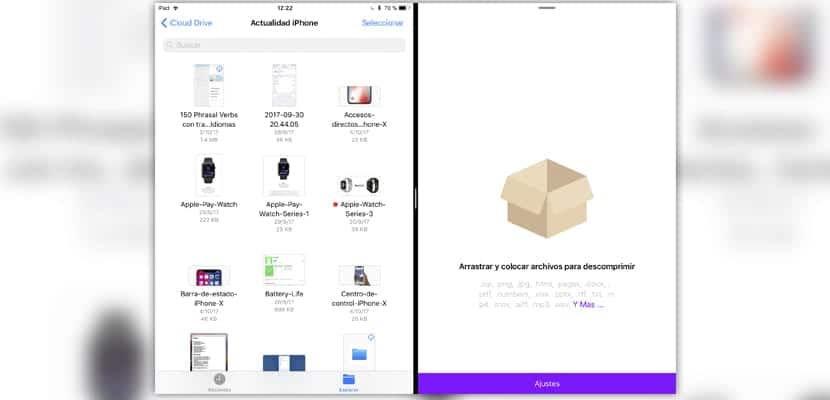
Décompresser des fichiers sur iPad
- La première chose à faire est d'ouvrir les deux applications, Fichiers et compressés, en utilisant le écran partagé.
- Une fois que nous l'avons, à partir de fichiers nous allons sélectionner le zip que nous voulons décompresser.
- La prochaine étape sera faites-les glisser vers la fenêtre zippée où nous n'aurons plus qu'à le laisser tomber.
- Lorsqu'ils sont déjà dans Zippé, un message apparaîtra automatiquement nous demandant si nous voulons les fichiers décompressés résultants enregistrez-les sur notre appareil ou partagez-les.
- Si nous choisissons l'option «Enregistrer le fichier»Nous pouvons sélectionner l'emplacement souhaité dans l'application Fichiers. Au contraire, si nous choisissons «Facebook»Nous pouvons choisir les applications que nous avons installées et autoriser cette fonction.
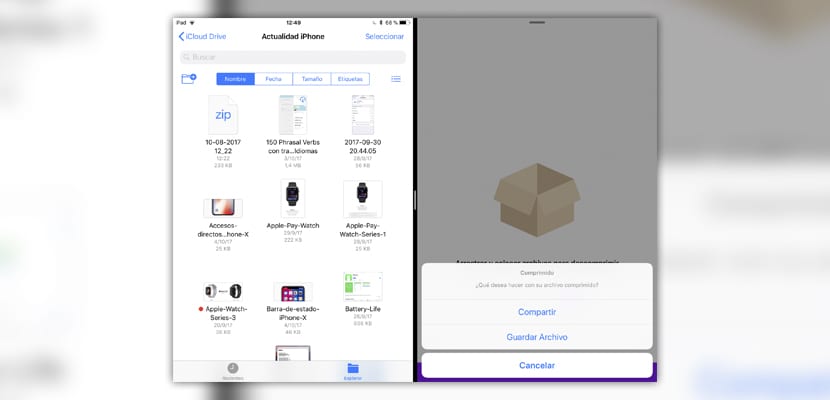
Compresser et décompresser des fichiers sur iPhone
Lorsque nous travaillons à partir d'un iPhone, le processus devient un peu plus complexe car nous n'avons qu'une seule fenêtre affichée. Malgré cela, il est toujours très rapide et peu coûteux.
Contrairement au processus précédent, sur l'iPhone, nous devons d'abord ouvrir l'application Zipped et commencer à travailler à partir de celle-ci.
- Une fois que nous avons les applications ouvertes, nous devons Clique dessus afin que nous puissions ouvrir l'application directement Armoires de bureau.
- Quand ça s'ouvre à nous, si on veut compresser un seul fichier, cliquer dessus suffira. Au lieu de cela, si ce que nous voulons est compresser plusieurs fichiers le processus change.
- Nous devrons d'abord cliquer sur l'option «sélectionner»Depuis l'application Fichiers.
- Plus tard, nous marquerons chacun des fichiers à compresser et lorsque nous les aurons, cliquez sur le bouton «Ouvrir«.
- Si ce dont nous avons besoin est décompressez un fichier Zip, le processus est exactement le même. Cliquez sur la fenêtre de l'application et choisissez le fichier souhaité.
- Enfin, que nous soyons en train de compresser ou de décompresser, il nous demandera si nous voulons enregistrez le fichier ou partagez-le.
Téléchargement zippé
Comme nous l'avons mentionné ci-dessus, cette application est disponible pour les deux iPhone comme iPad depuis l'App Store. Le prix de Zipped est seulement 1,09€, en Espagne, un prix minimum tenant compte de la facilité d'utilisation et de ce que cette application nous offre.
Si vous souhaitez télécharger et acheter Zipped, vous pouvez le faire à partir d'ici:
Téléchargez Zipped pour 1,09 €
Conclusions
Après avoir testé cette application et sans aucun accord de collaboration avec ses développeurs nous pouvons confirmer qu'il remplit parfaitement son objectif et grâce à son interface et sa simplicité en font un application vraiment utile sur nos appareils iPhone ou iPad.
Au fil des jours, nous voyons comment l'application Armoires de bureau il grandit et augmente ses possibilités d'utilisation, comme on le savait déjà il y a quelques semaines, Dropbox o Google Drive Ils ont déjà été mis à jour pour être entièrement compatibles avec cette application iOS 11 native.
